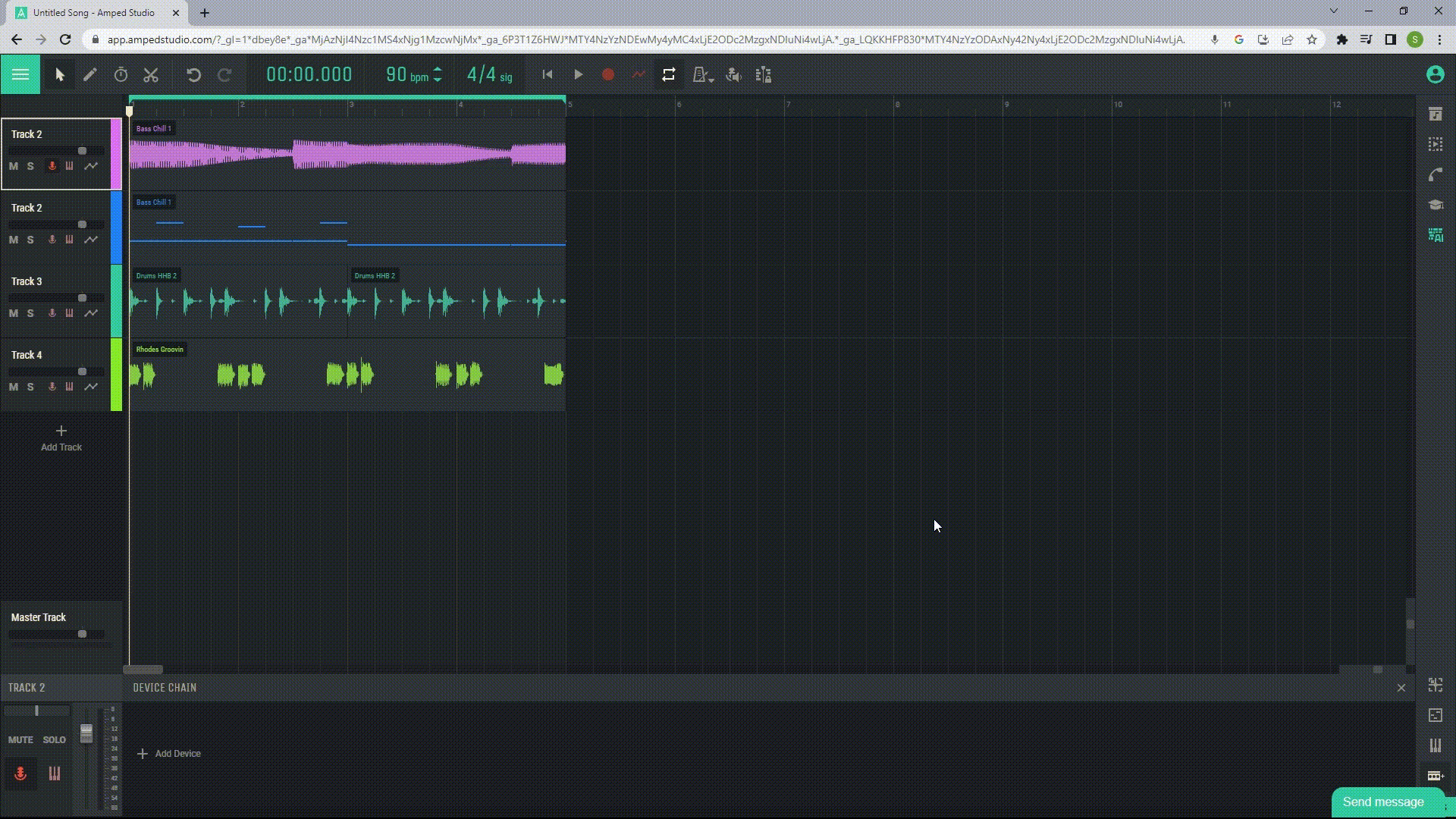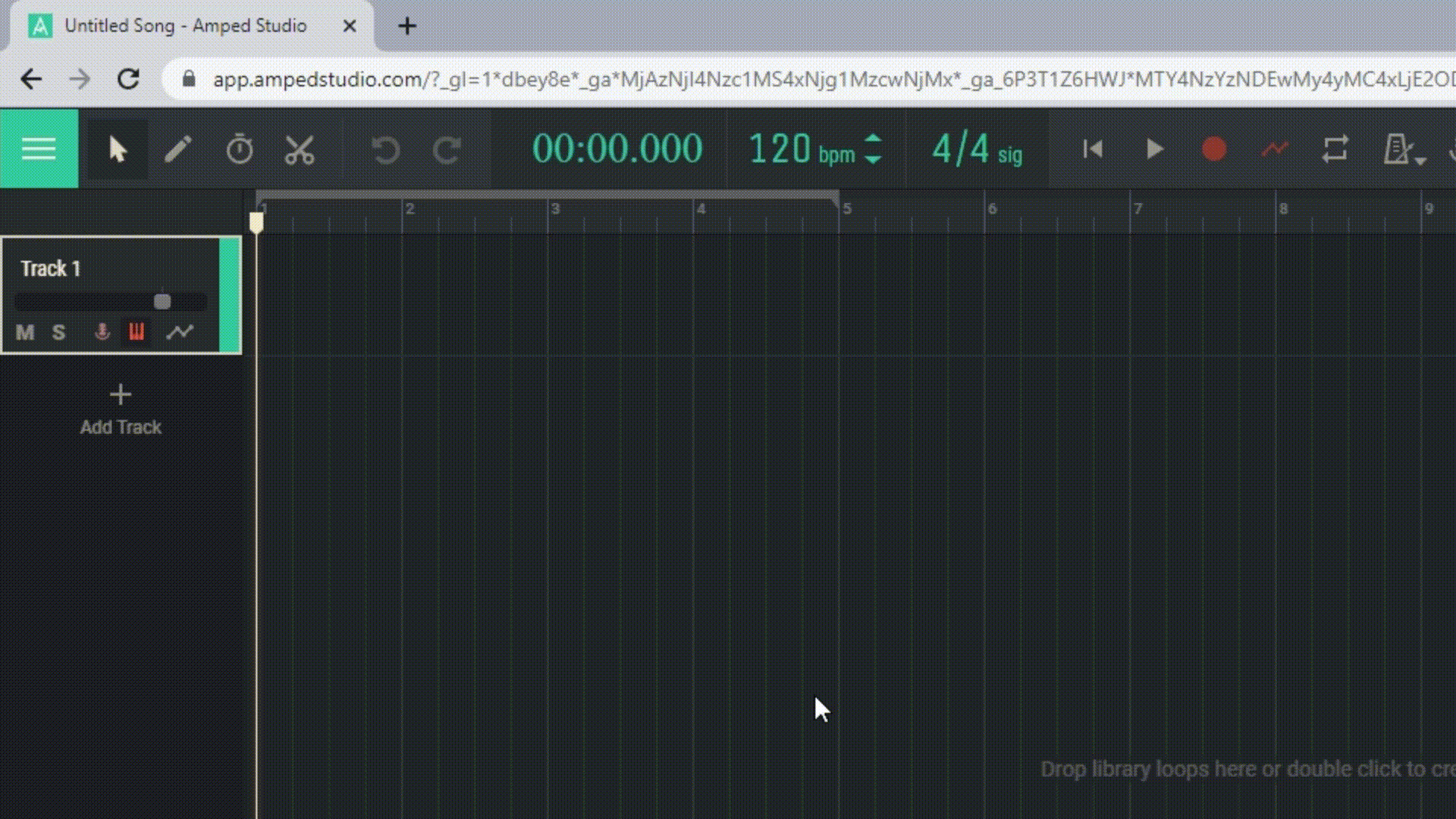1.4 インターフェースの概要
Amped Studio インターフェースは、いくつかの主要な領域に分かれています。
1.4.1 ツールバー
Amped Studio のツールは、プロジェクトでの作業に柔軟性をもたらします。矢印ツールは領域の選択と移動に、ペンツールは新しい領域の作成に、時間ツールと分割ツールはそれぞれ領域の伸縮と分割に使用できます。
1.4.2 トランスポートパネル
トランスポート パネルは画面の上部にあり、再生、停止、録音、オートメーション、リージョンのループなどのコントロール ボタンが含まれています。 また、メトロノームをオンにしたり、モニタリングモードを有効にしたり、自動スクロールしたりするためのボタンもあります。
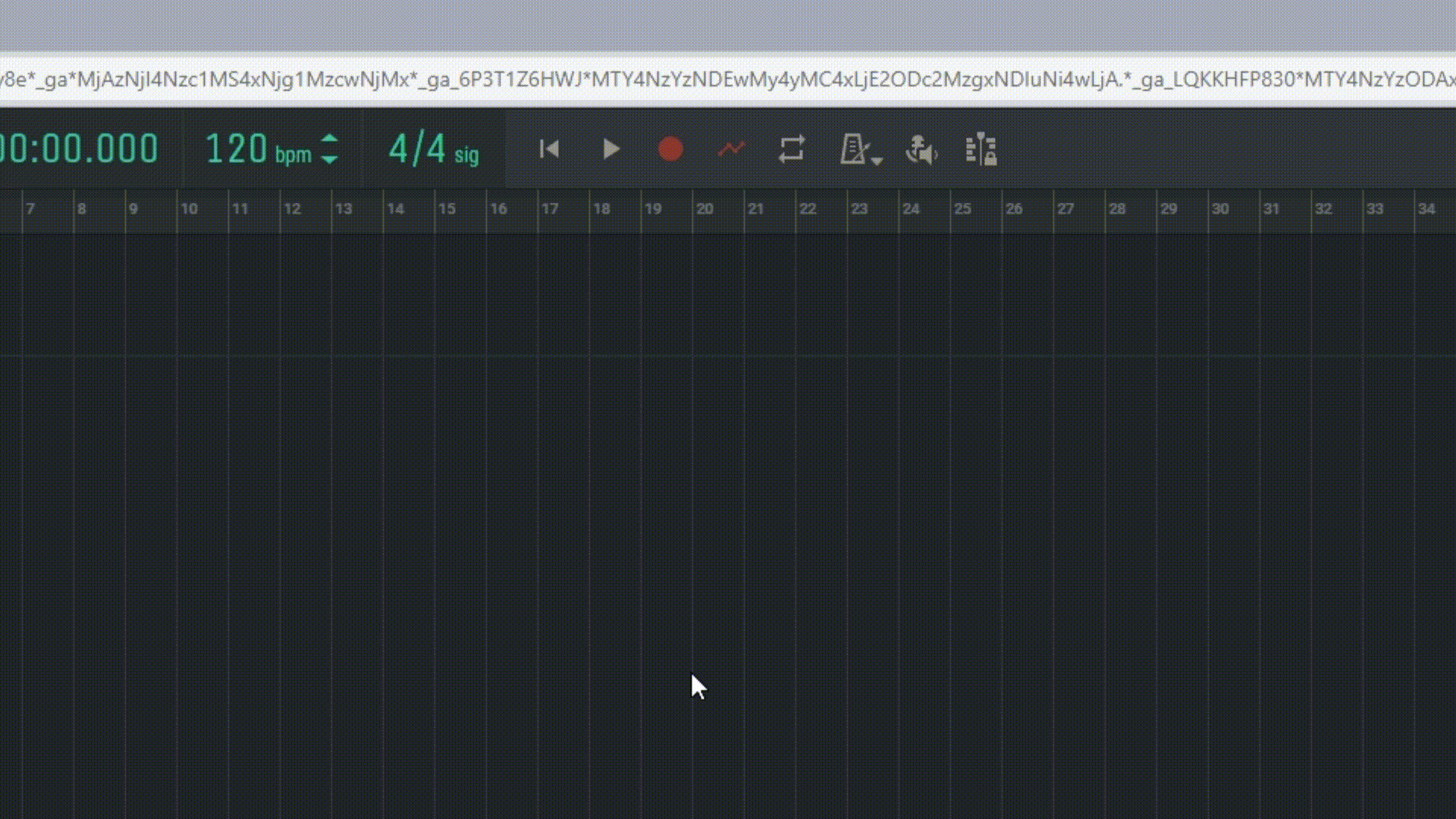
1.4.3 時間、BPM、拍子記号の表示の切り替え
これらのコントロールは Amped Studio のコントロール パネルの上部にあり、プロジェクトのテンポとリズムを管理できます。
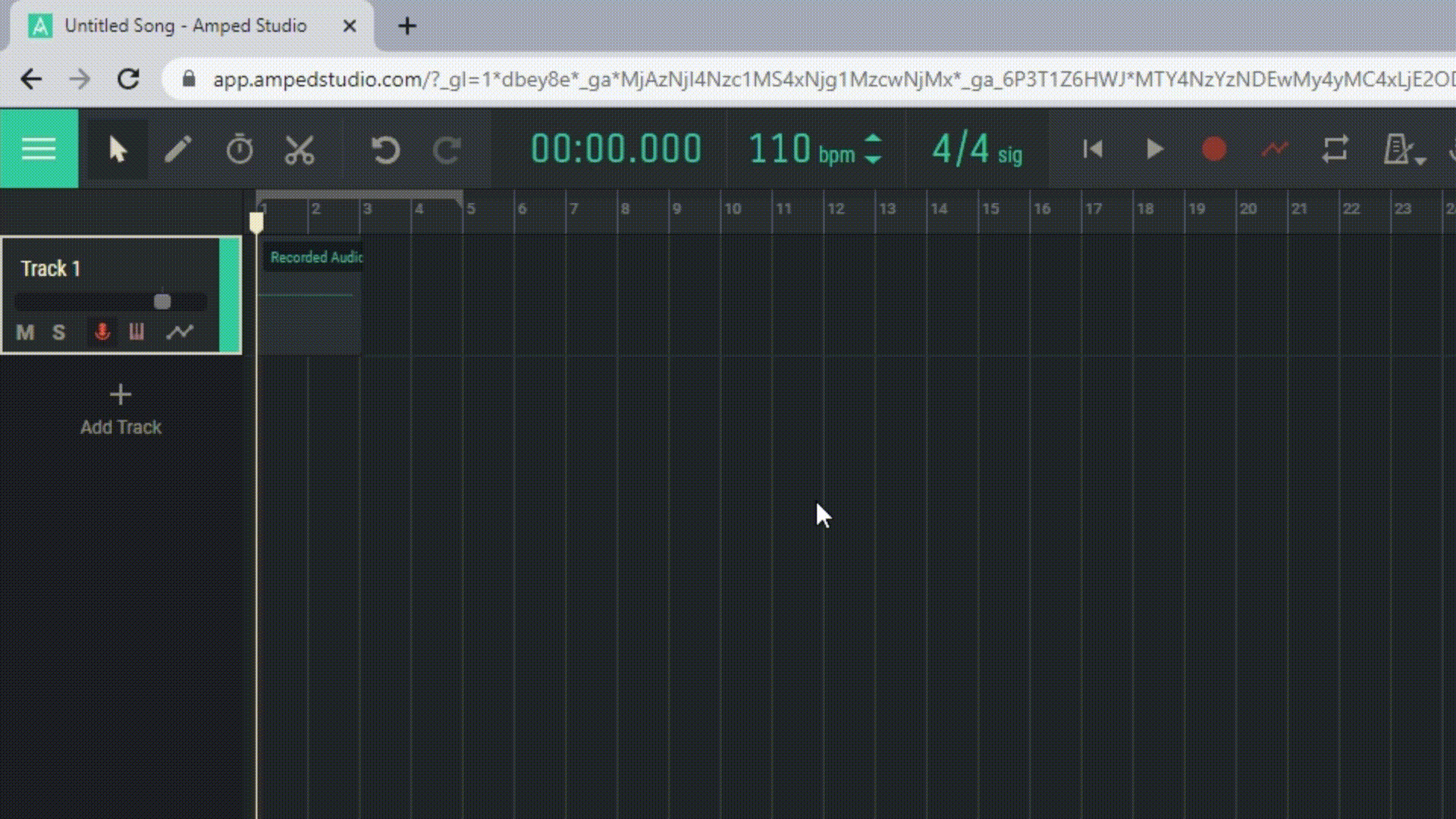
1.4.4 シーケンサー
シーケンサー、またはアレンジメント ビューはスタジオの中央に位置し、音楽を構築および整理するワークスペースを表します。 これは、トラック、リージョン、ノートを追加および編集するメインのスペースです。
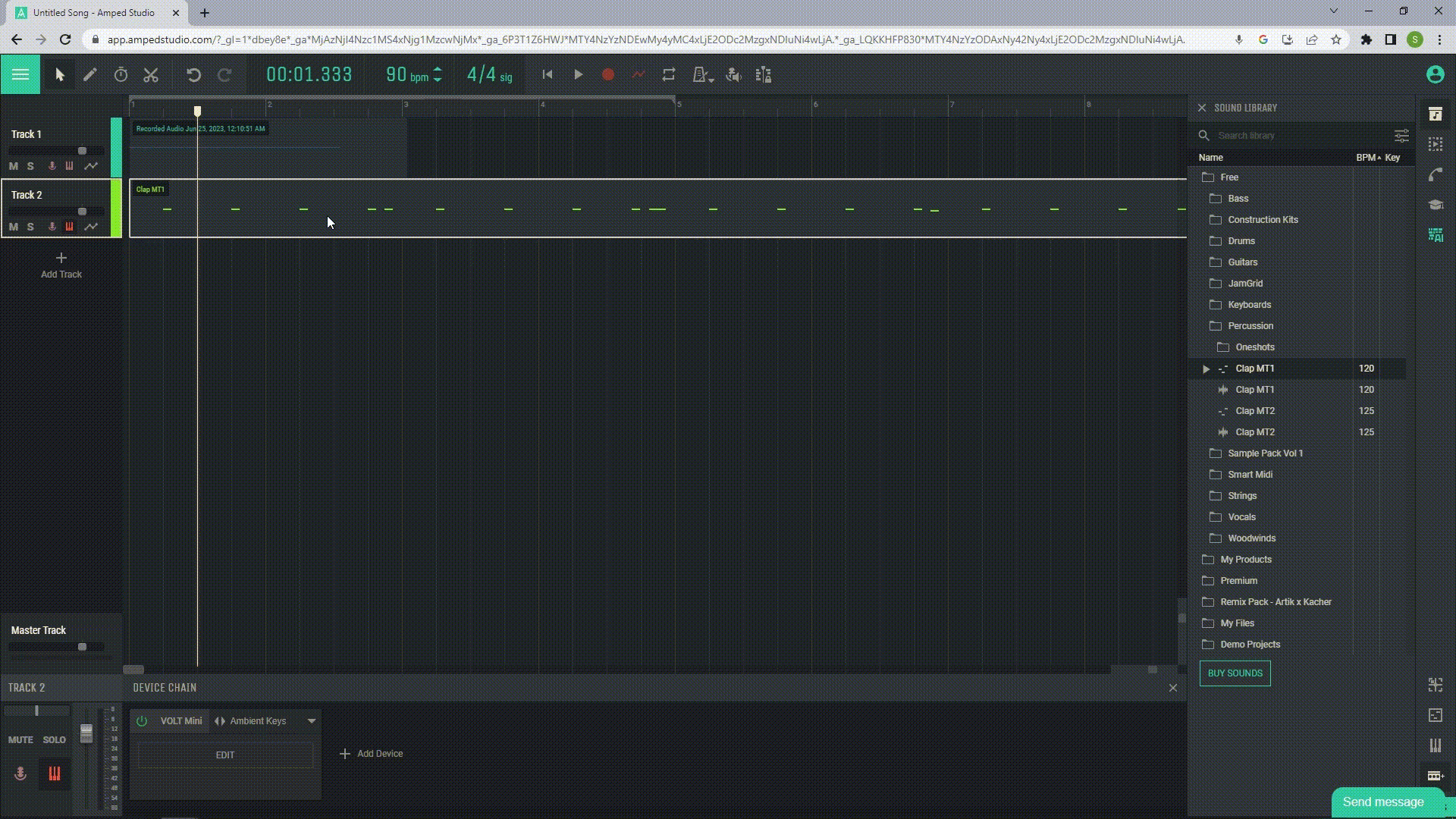
1.4.5 トラックパネル
Amped Studioのトラックパネルは、アレンジメントビューの左側にあり、プロジェクト内のすべてのトラックをコントロールできます。ここでは、新しいトラックを追加したり、さまざまなレギュレーターを使ってトラックを管理したりできます。これらのレギュレーターには、トラックを一時的に無効にしたり個別に聴いたりするためのミュートボタンとソロボタン、音量を調整するためのボリュームコントロール、そしてオーディオまたはMIDIデータの録音準備を行うための録音アームボタンとMIDI録音アームボタンなどがあります。「オートメーションを表示」ボタンを使うと、トラックのオートメーションの表示と非表示を切り替えることができます。
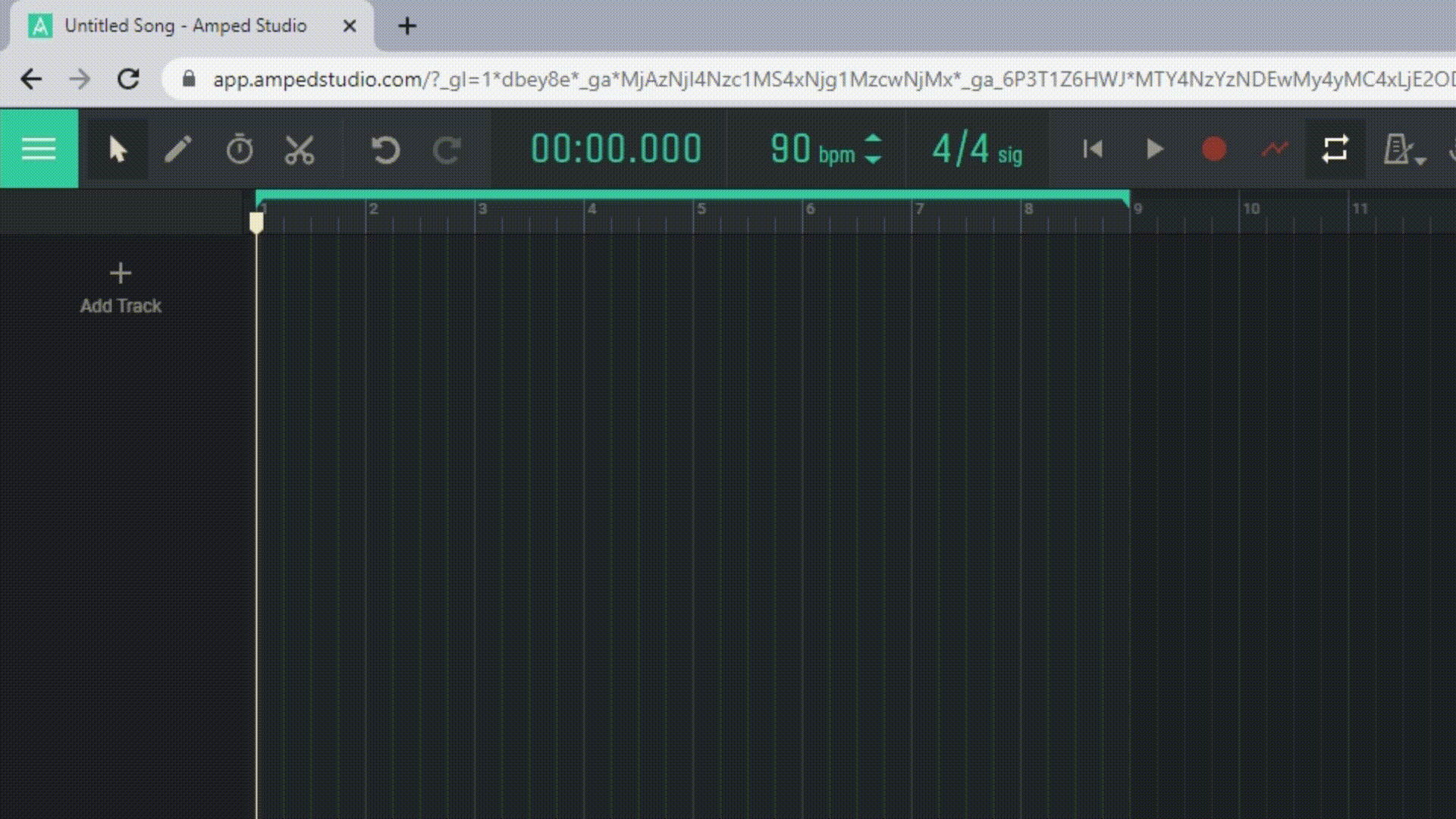
1.4.6 サウンドライブラリ
サウンドライブラリは、プロジェクトで使用できるサウンド、サンプル、ループ、インストゥルメントのコレクションです。サウンドライブラリは Amped Studioの重要なツールであり、プロジェクトに新しいサウンドを素早く簡単に追加できます。
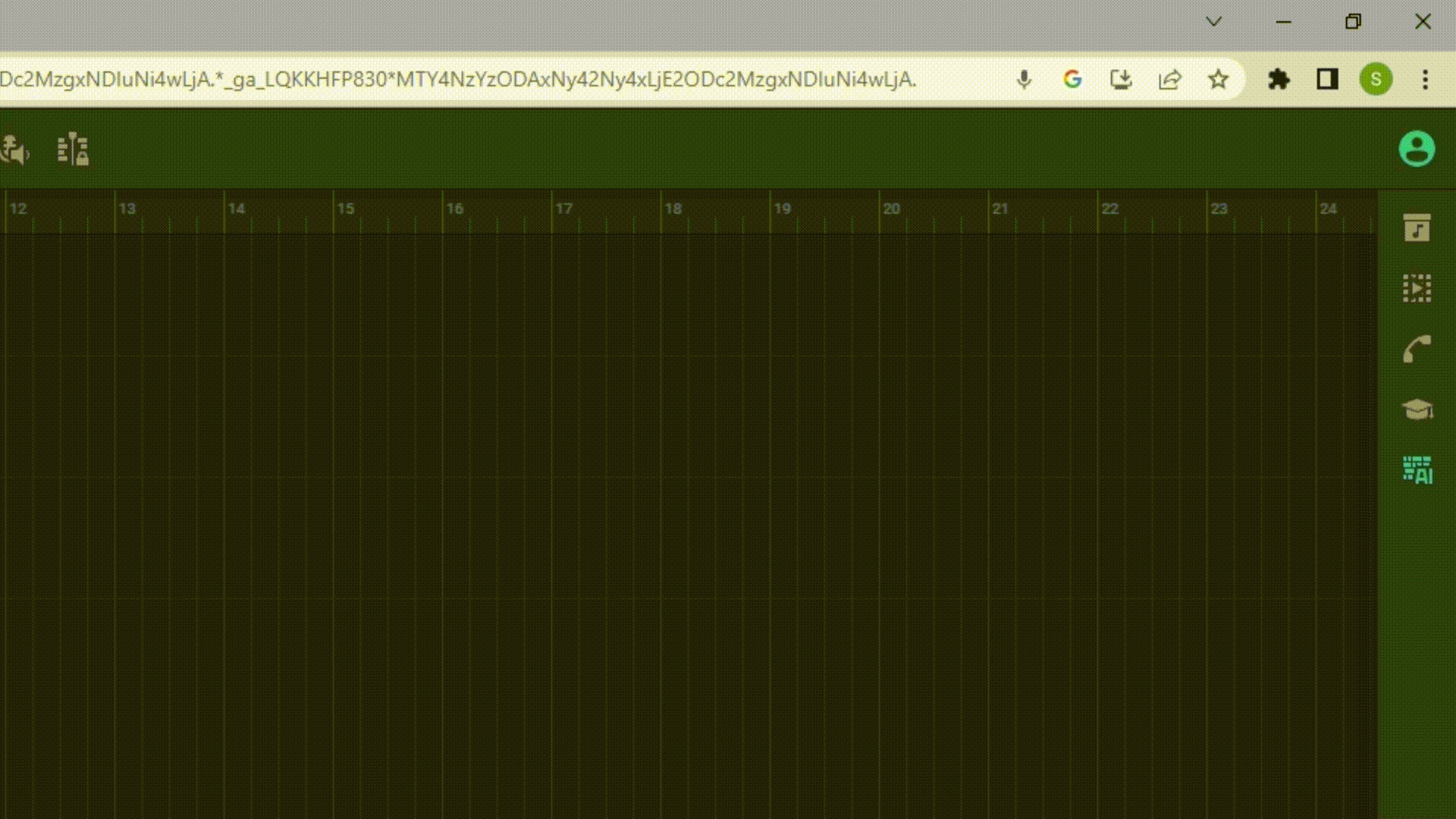
1.4.7 仮想キーボード
仮想キーボードはスタジオの下部にあり、外部 MIDI キーボードなしで楽器を演奏できます。 トラックをノート録音用に準備するだけで、仮想キーボードが開いているときにそのインストゥルメントを演奏できるようになります。
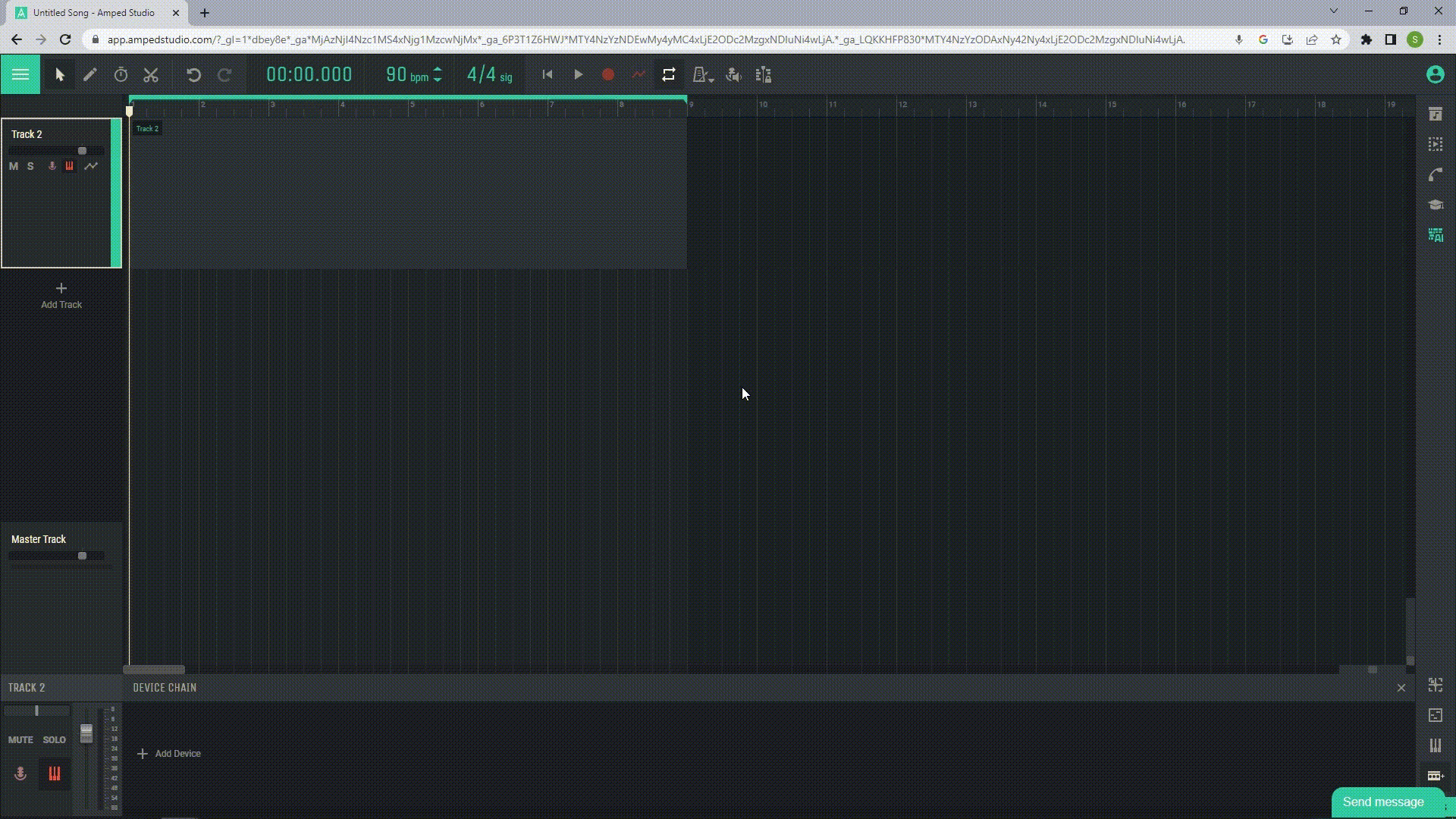
1.4.8 コンテンツエディター
Amped Studio のコンテンツ エディターは、プロジェクト内の領域やノートを細かく編集および操作できる強力なツールです。
オーディオ エディター:オーディオ領域を操作している場合、コンテンツ エディターを使用すると、オーディオの波形を表示および編集できます。 波形の一部を切り取り、コピー、貼り付け、移動したり、さまざまなエフェクトや加工を適用したりできます。
MIDI エディター: MIDI リージョンを操作している場合、コンテンツ エディターを使用すると、ピアノ ロール上の MIDI ノートを表示および編集できます。 ノートを追加、削除、移動したり、デュレーションやベロシティを調整したりできます。
ドラムエディター: Drumpler インストゥルメントでドラムを操作している場合、コンテンツエディターを使用してドラムパターンを表示および編集できます。 さまざまなドラムサウンドを追加、削除、編集して、ループの目的のサウンドを実現できます。
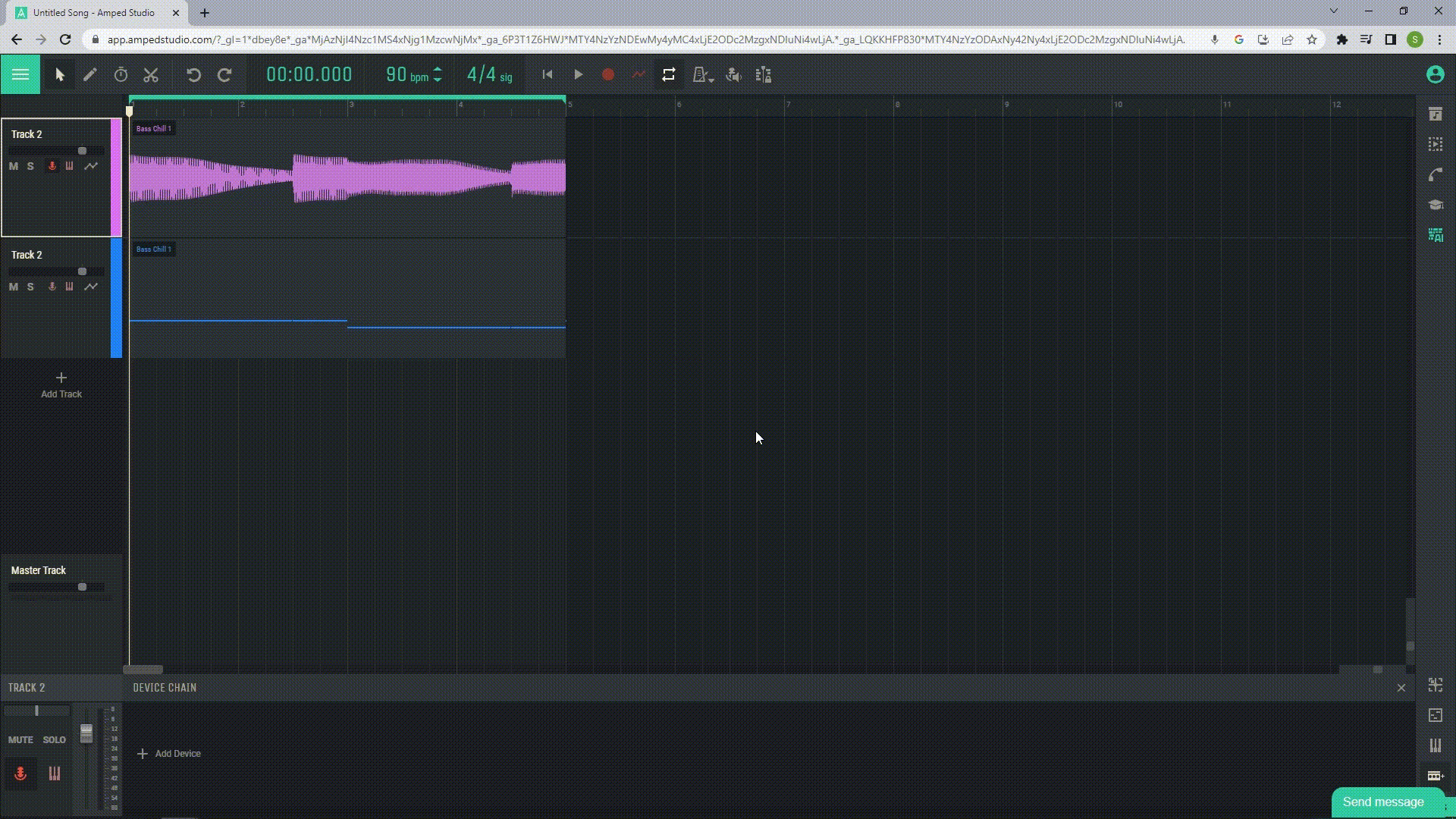
1.4.9 デバイスチェーン
Amped Studio のデバイスチェーンは、オーディオトラックまたはMIDIトラックに適用される一連のエフェクトです。リバーブ、エコー、ディストーション、フィルターなど、様々なエフェクトを加えることができます。チェーン内の各デバイスはサウンドを処理し、次のデバイスに渡すことで、複雑かつクリエイティブなサウンド操作を可能にします。チェーン内のデバイスを追加、削除、並べ替えることで、思い通りのサウンドを実現できます。

1.4.10 マスタートラック
マスター トラックは、出力信号全体を制御するプロジェクト内の特別なトラックです。 プロジェクト内の他のトラックからのオーディオはすべて、再生またはエクスポートされる前に最終的にマスター トラックを通過します。